Slik konverterer du MP4 til GIF på stasjonære eller mobile enheter
Denne artikkelen deler flere måter å konvertere på MP4 til GIF på Windows, macOS, iOS, Android og på nett. MP4 er et containerformat som lagrer videoinnhold av høy kvalitet og jevnt. GIF, derimot, er et bildeformat som støtter både statisk og animert innhold. GIF kommer med noen fordeler. En fremtredende funksjon ved GIF-er er muligheten til å loope i det uendelige. De fleste GIF-er er vanligvis mellom 2 og 6 sekunder lange. Bruk av GIF-er på nettsteder kan forkorte lastetiden.
SIDEINNHOLD:
Del 1: Den beste måten å konvertere MP4 til GIF
Hvis du ønsker å konvertere MP4 til GIF med høy kvalitet, Apeaksoft Video Converter Ultimate er det beste alternativet. Den kan forbedre innholdskvaliteten med AI-teknologi. Dessuten er den i stand til å behandle flere MP4-filer samtidig.
Den beste måten å konvertere MP4 til GIF-format uten kvalitetstap
1. Endre MP4 til GIF med et enkelt klikk.
2. Håndter flere MP4-filer samtidig.
3. Tilby en videoredigerer for å dele og klippe MP4-er før konvertering.
4. Beskytt videokvaliteten mens du konverterer MP4 til GIF.
5. Støtt et bredt spekter av multimedieformater.
Sikker nedlasting
Sikker nedlasting
Slik konverterer du MP4 til GIF med høy kvalitet
Trinn 1. Importer MP4
Start den beste MP4 til GIF-konvertereren når du har installert den på PC-en. Det finnes en annen versjon for Mac. Klikk på Legg til filer menyen og importer alle MP4-filene du vil konvertere.
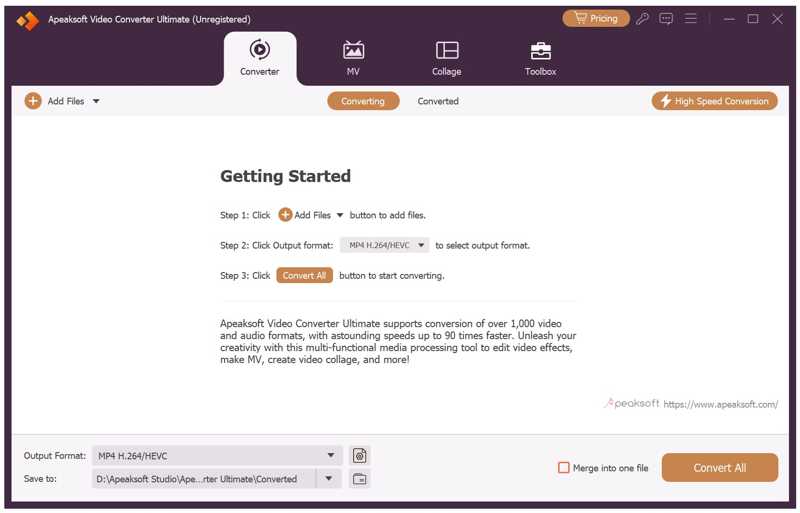
Trinn 2. Klipp MP4
Hvis du bare trenger å konvertere et klipp til GIF, klikker du på Kutt -knappen for å åpne MP4 Cut-vinduet. Fjern uønskede bilder ved å tilbakestille startpunktet og endepunktet. Klikk på Legg til segment knappen for å bekrefte den.
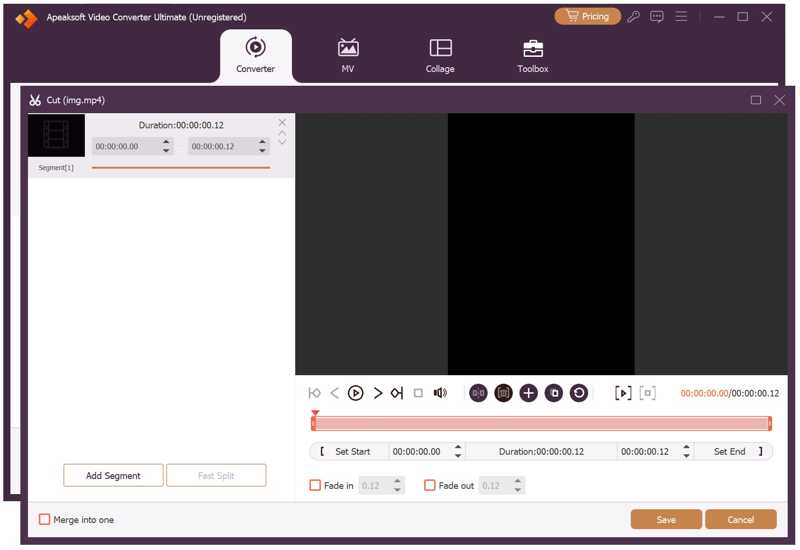
Trinn 3. Konverter MP4 til GIF
Når du er klar, klikker du på dannet alternativet for å åpne profildialogen og velge GIF. Deretter klikker du på Folder -knappen for å angi en utdatamappe. Klikk til slutt på Konverter alle-knappen for å endre MP4 til GIF.
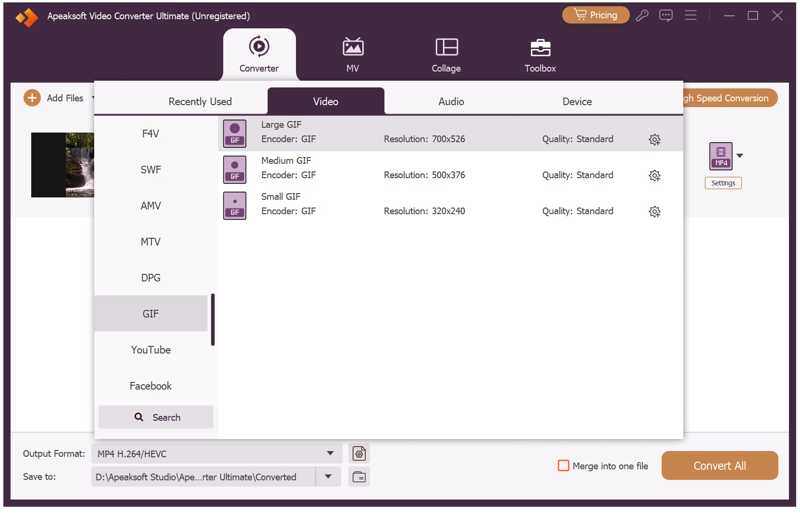
Del 2: Slik konverterer du MP4 til GIF på Windows/Mac
Slik konverterer du MP4 til GIF i Photoshop
Selv om det er veldig dyrt, kan Photoshop konvertere MP4 til GIF. Den kan importere en videofil som bilder. Deretter kan du velge de ønskede bildene og eksportere dem som et GIF-bilde. I tillegg kan du redigere hver ramme. Hvis du for eksempel vil gjøre hver ramme skarpere, kan du skjerpe bildet med Photoshop.
- Analyser MP4 etter bilder.
- Rediger hvert bilde i en MP4-fil.
- Lagre rammer som GIF.
- Den kan ikke behandle lange videoer.
- Den kan konvertere én video om gangen.
Trinn 1. Åpne Photoshop, gå til filet meny, velg Import, og velg Videorammer til lag.
Trinn 2. Velg MP4-filen og åpne den.
Trinn 3. Marker utvalget av ønskede rammer i Videorammer til lag dialogen.
Trinn 4. Klikk OK for å importere rammene.
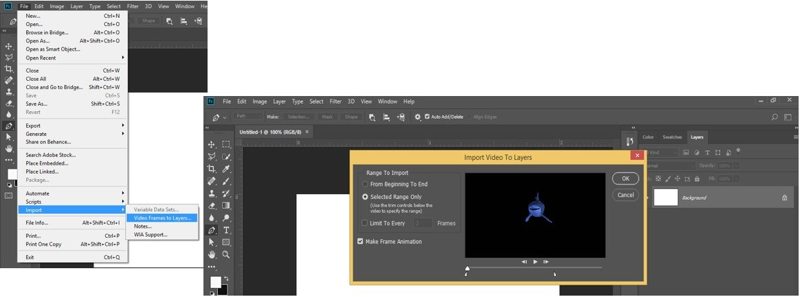
Trinn 5. Hodet til filet meny, velg Eksport, og velg Lagre for web.
Trinn 6. Velg GIF fra dannet alternativet.
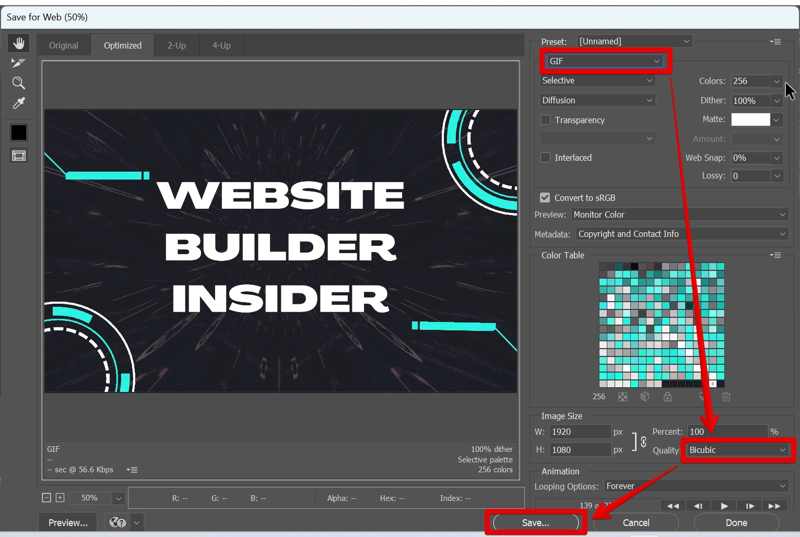
Trinn 7. Klikk på Spar knappen for å konvertere MP4 til GIF i Adobe Photoshop.
Slik konverterer du MP4 til GIF med VLC og GIMP
VLC Media Player kan ikke konvertere MP4 til GIF direkte, men den kan spille inn en video i rammer. Deretter kan du importere disse rammene som lag i GIMP og lage et GIF-bilde. Med andre ord trenger du to programmer.
- Fritt til bruk.
- Tilgjengelig på Windows, macOS og Linux.
- Konverter MP4 til GIF på nett.
- Du må installere to programmer.
- Læringskurven er bratt.
Trinn 1. Velg Avanserte kontroller fra Vis-menyen i VLC.
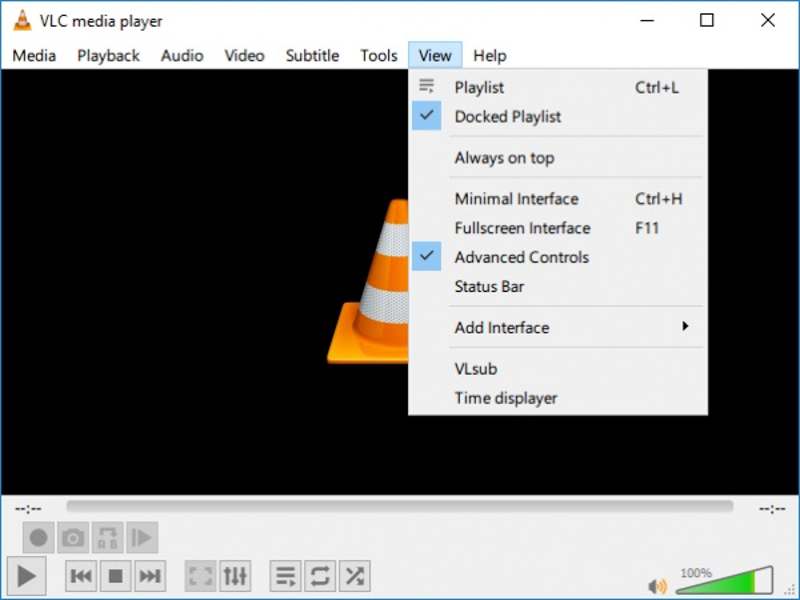
Trinn 2. Åpne en MP4 i spilleren og klikk på Opptak-knappen for å ta opp bildene du vil konvertere.
Trinn 3. Velg Innstillinger fra Verktøy-menyen.
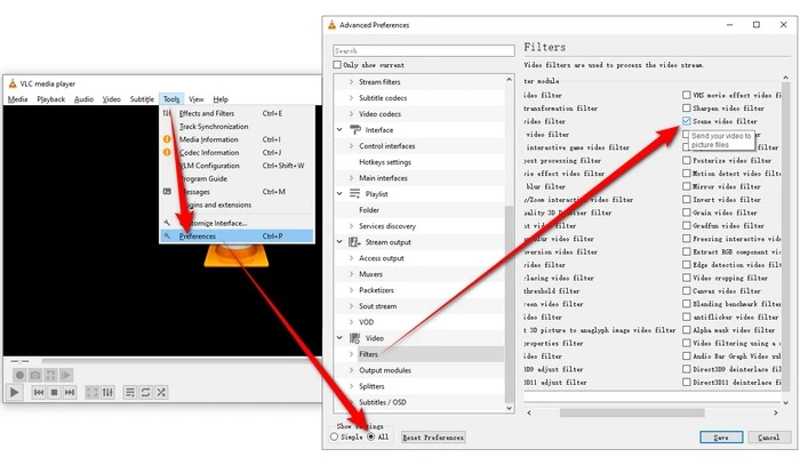
Trinn 4. Velg Alle under Vis innstillinger nederst.
Trinn 5. Velg deretter Scenevideofilter under Filtre i venstre sidefelt.
Trinn 6. Deretter angir du bildeformatet og klikker på Lagre-knappen.
Trinn 7. Kjør GIMP, gå til Fil, og velg Åpne som lag for å åpne mappen som lagrer bildene som er opprettet av VLC.
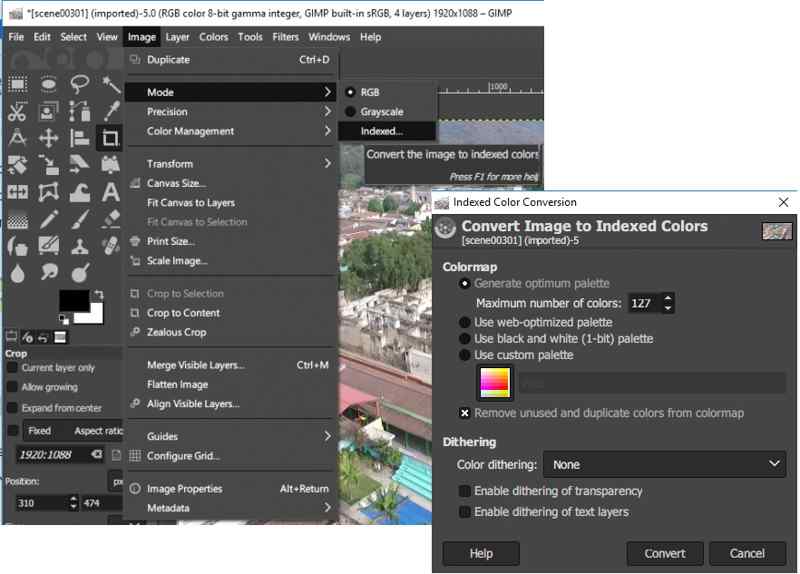
Trinn 8. Gå til Bilde, velg Modus, og klikk på Konverter i dialogboksen Indeksert fargekonvertering.
Trinn 9. Naviger til Filtre, velg Animasjon, og velg Optimaliser (for GIF).
Trinn 10. Gå til Fil, velg Eksporter som, gi GIF-en et navn, og trykk Eksporter.
Slik konverterer du MP4 til GIF via FFmpeg
FFmpeg er en kraftig filkonverterer. Den kan konvertere en MP4-fil til et GIF-format. I motsetning til vanlige filkonverterere må brukerne utføre oppgaver med kommandolinjer. Derfor er den mer egnet for teknologikyndige. Du kan for eksempel også lære noen kommandolinjer for å fikse ødelagte videoer i FFmpeg.
- Åpen kildekode og gratis.
- Konverter MP4 til GIF raskt.
- Tilby fleksible alternativer.
- Den mangler et GUI.
- Det krever noe tekniske ferdigheter.

Trinn 1. Press Vinne + R på Windows, skriv inn cmd, og trykk på Enter tasten på tastaturet. Mac-brukere kan åpne Terminal fra Applikasjoner mappe.
Trinn 2. Skriv inn kommandoen nedenfor og trykk Enter eller Retur for å installere FFmpeg.
$ sudo snap install ffmpeg
Trinn 3. For å sjekke om installasjonen er vellykket, skriv inn kommandoen: $ ffmpeg-versjon.
Trinn 4. Neste, utfør ffmpeg -i input.mp4 output.gif å gjøre om MP4 til GIF med FFmpeg.
OBS: Erstatt inngang med MP4-filnavnet ditt og produksjon med GIF-bildenavnet.
Del 3: Hvordan endre MP4 til GIF på nettet
Slik konverterer du MP4 til GIF med gratis videokonverterer
En online videokonverterer er en bærbar metode for å konvertere MP4 til GIF, for eksempel Apeaksoft gratis videokonvertererDen ber deg ikke om å installere uavhengig programvare på harddisken din. Dessuten er den gratis.
- Konverter MP4 til GIF gratis.
- Behandle flere MP4-filer samtidig.
- Tilby tilpassede alternativer.
- Den mangler et videoredigeringsprogram.
Trinn 1. Adgang https://www.apeaksoft.com/free-online-video-converter/ i nettleseren din.

Trinn 2. Klikk på Legg til filer i Converter og last ned bæreraketten.
Trinn 3. Når det er ferdig, legg til MP4-filene du vil konvertere.
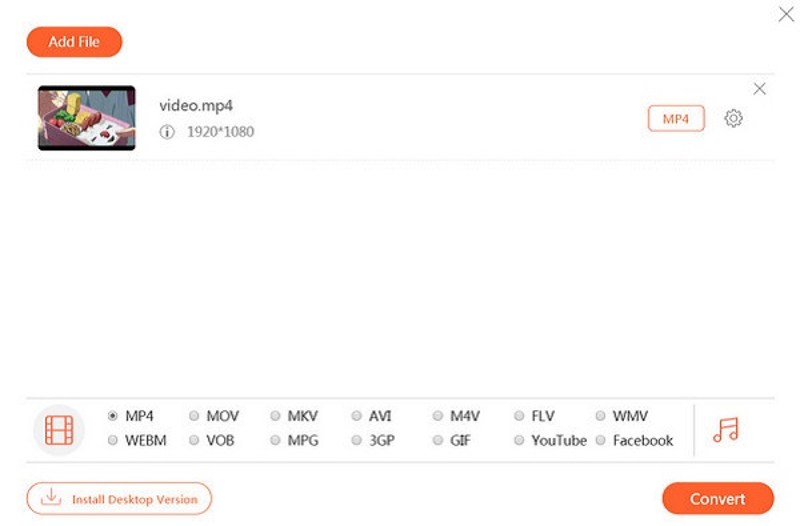
Trinn 4. Velg GIF nederst og klikk på Konverter knapp.
Trinn 5. Etter at konverteringen er fullført, finner du GIF-filene i utdatamappen.
Slik konverterer du MP4 til GIF med Ezgif
Ezgif er en dedikert GIF-løsning på nett. Den lar deg lage en GIF fra en MP4-video på nett. I tillegg til lokale videofiler kan den også håndtere MP4 på nett via URL-er. I tillegg kan du få tak i noen videoredigeringsverktøy.
- Konverter MP4 til GIF på nett.
- Forhåndsvis GIF-filer.
- Importer lokale og nettbaserte videoer.
- Maksimal filstørrelse er 200 MB.
- GIF-utdatakvaliteten er ikke særlig god.
Trinn 1. Gå til den offisielle nettsiden hvis du har Ezgif i nettleseren din.
Trinn 2. Velg Video til GIF fanen.
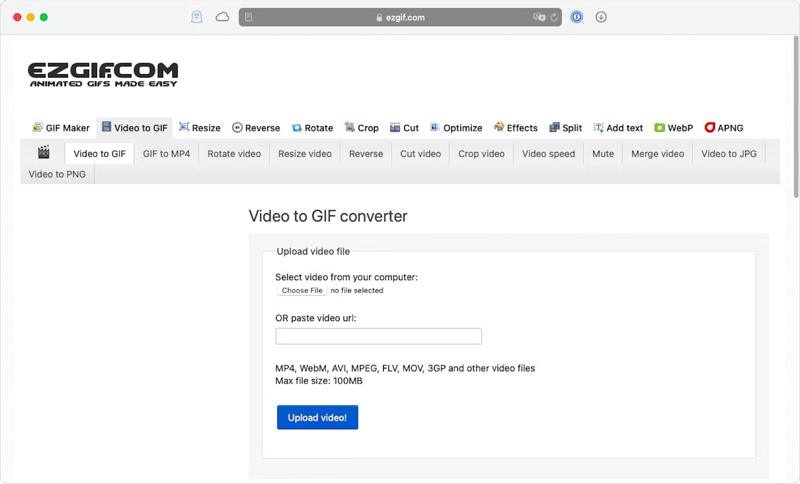
Trinn 3. Klikk på Velg Fil -knappen for å laste opp en MP4-fil fra harddisken, eller lim inn URL-en i feltet for å håndtere en nettvideo.
Trinn 4. Klikk på Last opp video knapp.
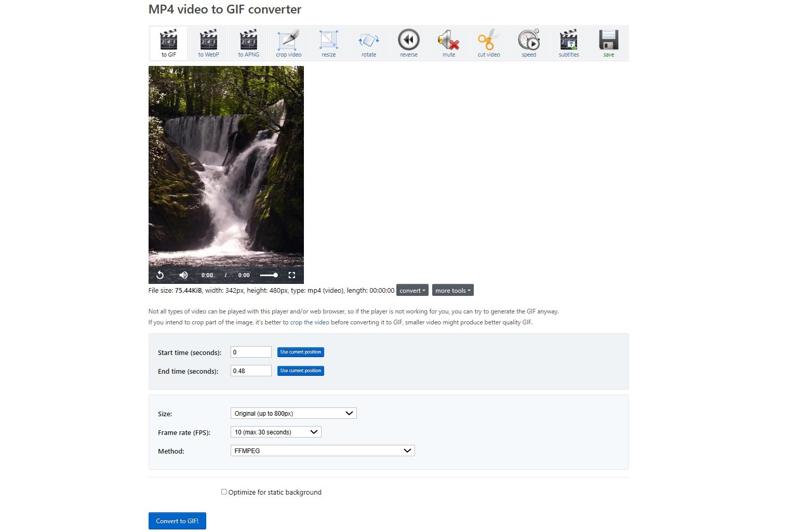
Trinn 5. Deretter angir du Starttid og Sluttid i henhold til dine behov.
Trinn 6. Sett Størrelse, Bildefrekvensog Metode, eller behold dem som standard.
Trinn 7. Til slutt klikker du på Konverter til GIF knapp.
Trinn 8. Når det er gjort, klikker du på Spar knappen for å laste ned GIF-en laget fra MP4-filen av Ezgif.
Del 4: Hvordan gjøre MP4 om til GIF på iPhone/Android
Slik konverterer du MP4 til GIF på iPhone via snarveier
Den innebygde Snarveier-appen er en enkel måte å konvertere MP4 til GIF på en iPhone eller iPad. Den kan endre hvilken som helst video i Kamerarullen din til GIF-format. For andre videoer må du først ta opp skjermen eller lagre dem i Bilder-appen din.
- Konverter en kort video til GIF.
- Ikke installer noen apper på iPhonen din.
- Tilpasset MP4 før du konverterer den.
- Det mangler egendefinerte alternativer.
- Den er bare tilgjengelig for videoer i Kamerarull.
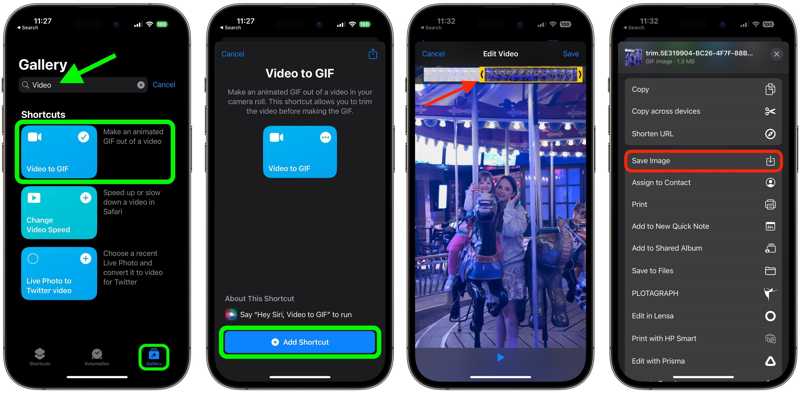
Trinn 1. Kjør Snarveier-appen på iPhonen din.
Trinn 2. Søk etter video til gif i Galleri fanen.
Trinn 3. Pek Video til GIF fra resultatet, og treff legge Shortcut.
Trinn 4. Naviger til Mine snarveier fanen og velg Video til GIF snarvei.
Trinn 5. Velg MP4-filen du vil konvertere når du blir bedt om det.
Tips: Hvis videoen er for lang, kan du trimme den på tidslinjen ved å dra i en av endene av klippet. Spar etter redigering.
Trinn 6. Trykk på Del knappen under forhåndsvisningen.
Trinn 7. Velg Lagre bildet eller en hvilken som helst destinasjonskanal på listen.
Trinn 8. Nå kan du gå til destinasjonen for å sjekke resultatet.
Slik konverterer du MP4 til GIF på Samsung
For Samsung-brukere er den innebygde MP4 til GIF-redigereren et enkelt alternativ for å endre en kort video til et animert bilde på smarttelefonene eller nettbrettene sine. Denne funksjonen finnes i videospilleren i Galleri-appen.
- Lag en GIF fra en video.
- Klipp en lang video for å lage GIF-er.
- Juster avspillingshastigheten enkelt.
- De tilpassede alternativene er begrenset.
- Den er gjemt i galleriet og vanskelig å finne.
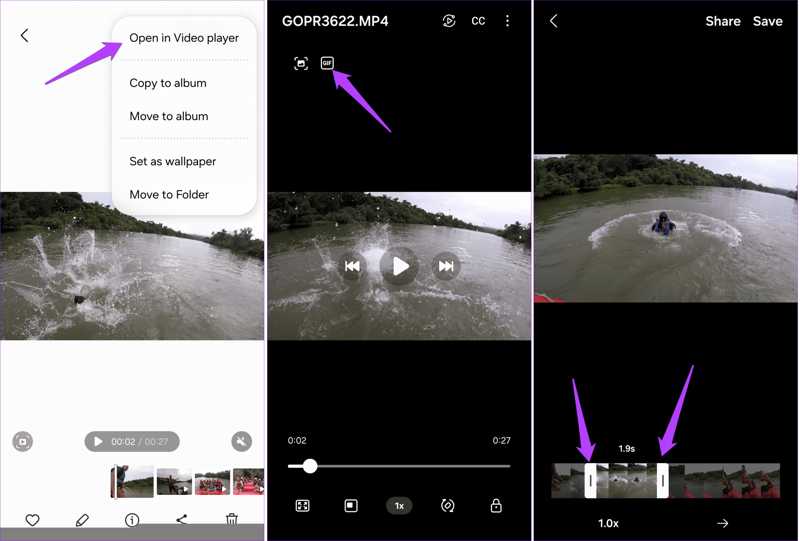
Trinn 1. Kjør Galleri-appen på Samsung-enheten din.
Trinn 2. Finn MP4-filen du vil konvertere, trykk på Mer knappen med et ikon med tre prikker, og velg Åpne i videospilleren.
Trinn 3. Trykk deretter på GIF knappen øverst i venstre hjørne.
Trinn 4. Dra start- eller sluttlinjen på tidslinjen for å klippe videoen hvis den er lang.
Trinn 5. Juster avspillingshastigheten ved å trykke på 1.0x.
Trinn 6. Forhåndsvis GIF-en, og trykk på Spar or Del knapp.
Trinn 7. Følg instruksjonene for å lagre eller dele GIF-en.
Slik konverterer du MP4 til GIF med en GIF-skaperapp
Hvis du ikke liker den innebygde MP4 til GIF-skaperen på mobilenheten din, er en tredjeparts GIF-skaperapp et godt alternativ, for eksempel ImgPlay GIF Maker. Den tilbyr flere tilpassede alternativer og fleksible verktøy.
- Konverter MP4 til GIF på iOS og Android.
- Juster kvalitet, løkketider og mer.
- Inkluder klistremerker og videoredigeringsverktøy.
- Avanserte funksjoner er kun tilgjengelige i Pro-versjonen.
- Det krever de nyeste versjonene av iOS og Android.
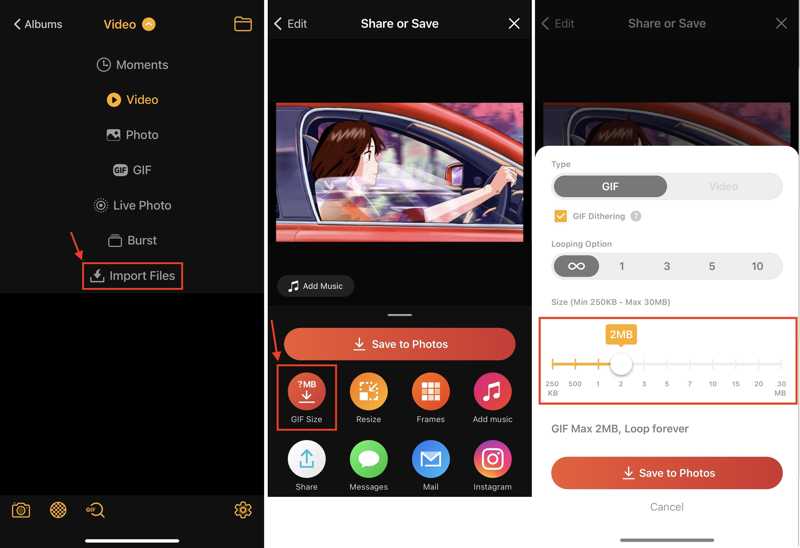
Trinn 1. Kjør GIF-skaperappen etter at du har installert den på telefonen din.
Trinn 2. Importer ønsket video fra kamerarullen eller galleriet.
Trinn 3. Rediger videoen.
Trinn 4. Trykk deretter på Lagre i bilder knapp.
Trinn 5. Velg GIF-størrelse, plukke ut GIF etter typen, og angi andre alternativer.
Trinn 6. Til slutt trykker du på Lagre i bilder.
Konklusjon
Nå bør du lære minst ni måter å konverter MP4 til GIF på Windows, macOS, iPhone, Android og på nett. Du kan velge en passende metode og følge vår konkrete veiledning for å lage animerte bilder fra videofilene dine. Apeaksoft Video Converter Ultimate er det beste alternativet for både nybegynnere og avanserte brukere.
Relaterte artikler
Leter du etter den beste GIF-opptakeren for å fange GIF-skjermen og lage et animert bilde? Her anbefaler vi deg 8 GIF-opptakere, som Apeaksoft Screen Recorder.
Kan en GIF-fil strekkes? Hvordan forstørrer du en animert GIF uten å miste kvalitet? Få 3 GIF-forstørrelser for å endre størrelse og forstørre GIF-er uten tap av kvalitet.
Leter du etter en GIF-kompressor for Discord, Facebook, WhatsApp eller andre sosiale medier? Oppdag de 14 beste GIF-kompressorene som anbefales i denne artikkelen.
Hvis GIF-ene dine er for store til å lastes opp, hjelper denne veiledningen deg med å krympe dem. Du kan redusere GIF-størrelsen samtidig som animasjonen holdes jevn og tydelig.

